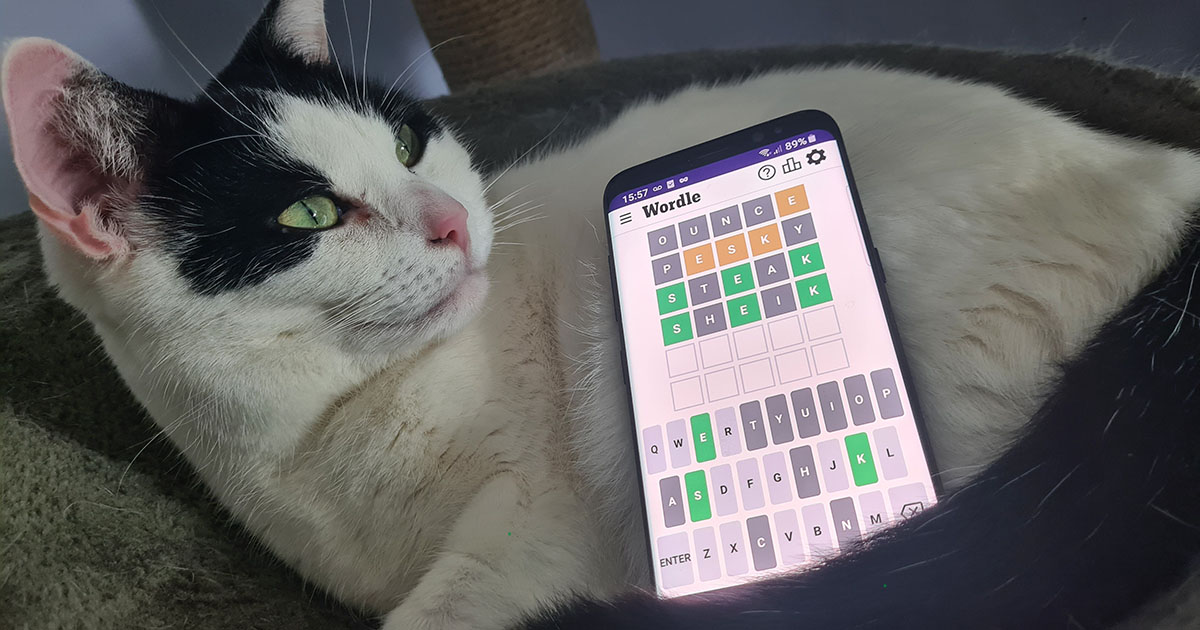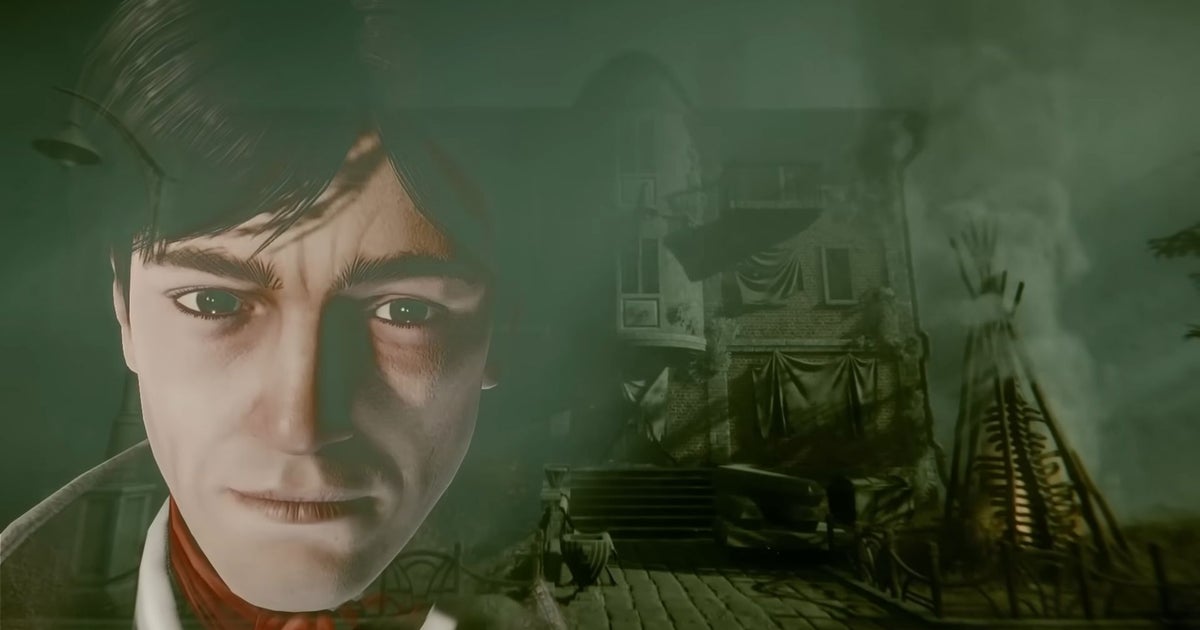ベセスダは大きく、分裂的で、一般的には非常に良いゲームは好きですが、PC が何なのかはよくわかっていないようです。私たちは確かに、彼らの歴史的な PC シリーズの PC ビルドが、コンソールから剥がれ落ち、床から急いでこすり落とされ、デスクトップに放り出されたように見えることに慣れていますが、それでも不快です。ゲーム内のグラフィックス オプションが無視できるものであることは驚くべきことではなく、満足のいくまで調整するには複数回の終了と再起動が必要です。 UI が明らかにソファから見るように設計されていて、モニターに鼻を押し付けている私たちにとっては非常に巨大で不格好であることは、確かにショックではありません。しかし、FOV、特定のワイドスクリーン設定、途切れ途切れのフレームレート制限、そして常にひどいマウス加速のスイッチをオフにするなどの標準設定が .ini ファイルに隠されているのは、現時点ではかなり粗末です。幸いなことに賢い人はSteam ガイドを作成している人たちすべてを理解してください。以下でいくつかの修正について説明しました。
イントロをスキップ
以下のいずれかをテストする場合は、イントロのスキップを削除する必要があるため、イントロのスキップから始めます。不必要な画面の起動を取り除くには、ゲームをインストールした Steam ディレクトリ (「X:\[あなたの Steam ディレクトリ]\steamapps\common\ のようなもの)」に移動します。フォールアウト4\Data\Video' ここで、X は Steam ゲームをインストールするハード ドライブです)。そこには削除する必要があるファイルがあります。
ゲームイントロ_V3_B.bk2
視野
視野角は私にとって最大の問題です。私は基本的にそのようなスライダーをいじるタイプではありませんが、Fallout 4 をプレイしていると、トイレットペーパーの芯を通してすべてを見ているような気分になります。周辺視野のヒントがあれば便利ですが、ゲームのボンネットの下をいじる意欲があれば、幸いなことに達成可能です。
これを修正するには、3 つの異なるファイルを調整する必要があります。まず、Fallout4.ini ファイルを見つけます。このファイルは「C:\Users\[name]\Documents\My Games\Fallout4\」内にあります。
ワードパッドまたは任意のテキスト エディタでファイルを開き、「[表示]」まで下にスクロールします。いくつかの行を追加する必要があります。
fDefaultWorldFOV=XX
fDefault1stパーソンFOV=YY
XX と YY を、それぞれ三人称と一人称の目的の視野設定に置き換えます。 90 は妥当な賭けであり、ほとんどのゲームで既にこの値が設定されているはずです。
次に、この手順を繰り返す必要がありますが、今回は同じディレクトリ内の FalloutPrefs.ini で行います。
次に 3 番目に、ゲームをインストールした Steam ディレクトリに移動し、「steamapps\common\Fallout 4\Fallout4」に移動する必要があります。そこには「Fallout4Prefs.ini」という別のファイルがあり、「[表示]」の下に同じ 2 行をもう一度追加します。
これらのファイルをすべて保存すると、すべての設定が完了するはずです。こちらが前後です。男は無作法に動きましたが、画面上ではそれ以上のものがあることがわかります。
前に:
後:
マウスの加速
マウスのひどい加速も 3 つのステップで解決できます。まずはマイゲームのFallout4.iniファイルから始めて、今度は「[コントロール]」まで下にスクロールします。その下に以下を追加する必要があります。
bマウス加速度=0
次に、同じフォルダー内の Fallout4Prefs.ini の [表示] の下に以下を追加します。
bForceIgnoreSmoothness=1
次に、最後に、Steam 用のゲームのインストール フォルダーを見つける必要があります。これは、「X:\[自分の Steam ディレクトリ]\steamapps\common\Fallout 4\Fallout4」のようなものになります。X は、Steam ゲームをインストールするハード ドライブです。そこには Fallout4Prefs.ini もあり、「[Display]」の下に同じ行を追加する必要があります。
bForceIgnoreSmoothness=1
のガビによる素晴らしい投稿また、対処できるいくつかの修正と問題についても詳しく説明しているので、何か問題がある場合は参照してください。